Slack: Jak změnit funkci tlačítka Enter a zastavit náhodné odesílání zpráv

Změňte, co dělá tlačítko Enter na Slacku, aby začalo nový řádek. Tímto způsobem se vyhnete předčasnému odesílání zpráv.
Obecně platí, že rada, jak udržet své účty na internetu v bezpečí, je používat jedinečná, dlouhá a silná hesla. To je dobrá rada; Nicméně, dvoufaktorová autentizace nebo 2FA je další vrstvu ochrany vašeho účtu, takže je ještě méně pravděpodobné, že bude ohrožena.
Ověřování hesla se točí kolem konceptu něčeho, co znáte, v tomto případě hesla. Problém s tímto přístupem je, že tyto znalosti mohou získat jiní lidé; často se to děje prostřednictvím narušení dat nebo proto, že lidé mají tendenci volit slabá hesla.
Autentizace 2FA využívá jak něco, co znáte, tak něco, co máte, obecně vaše heslo a mobilní telefon. Požadováním hesla máte stále ochranu těchto znalostí, která brání tomu, aby někdo, kdo ukradne nebo najde váš telefon, měl přístup ke všem vašim účtům. Pomocí telefonu nebo autentizačního tokenu je vaše identita ověřena také tím, že máte své zařízení.
Přístup k něčemu, co znáte, i k něčemu, co máte, je výrazně bezpečnější než kterýkoli koncept sám o sobě. Je to proto, že přidává značné komplikace každému nelegitimnímu herci, který se pokouší získat přístup k vašemu účtu. Pokud například někdo uhodne nebo objeví vaše heslo, stále potřebuje přístup k vašemu zařízení. Případně, pokud vám někdo ukradne telefon, stále potřebuje vaše heslo, aby se mohl přihlásit. Typ člověka, který by mohl nebo mohl být v pozici, kdy může udělat jedno, nemůže tak snadno udělat druhý.
Obvykle existují tři způsoby 2FA: SMS, ověřovací aplikace a ověřovací token. V případě SMS je na vaše potvrzené číslo mobilního telefonu zaslán SMS jednorázový a časově omezený kód, který je nutné zadat, abyste se mohli přihlásit. S ověřovacími aplikacemi získáte buď podobný kód, který musíte zadat, nebo schválit oznámení push, v závislosti na aplikace. Autentizační tokeny mají generátor čísel založený na čase; stačí zadat aktuální číslo, abyste získali přístup ke svému účtu.
Slack podporuje použití jak SMS, tak autentizační aplikace. Chcete-li povolit jeden z nich, musíte přejít do nastavení účtu. Klikněte na svůj profilový obrázek v pravém horním rohu a poté klikněte na „Zobrazit profil“.
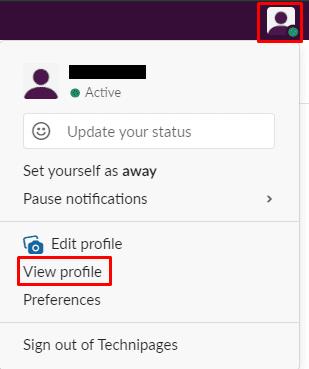
Pro přístup k nastavení účtu klikněte na svůj profilový obrázek v pravém horním rohu a poté klikněte na „Zobrazit profil“.
Ve svém profilu klikněte na ikonu se třemi tečkami označenou „Více“. Poté v rozbalovací nabídce klikněte na „Nastavení účtu“.
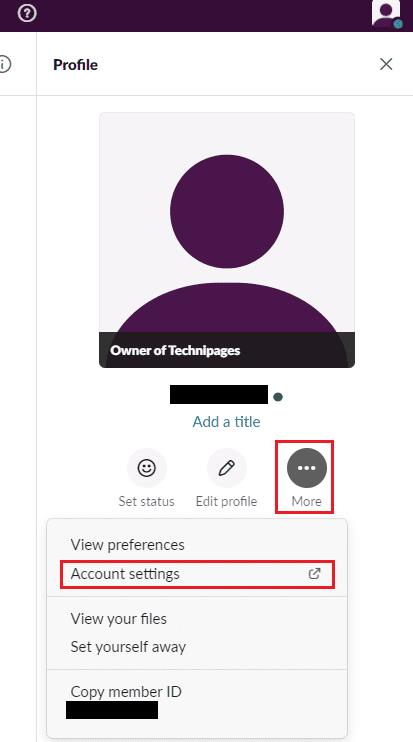
Klikněte na ikonu se třemi tečkami označenou „Více“ a poté klikněte na „Nastavení účtu“.
V nastavení účtu klikněte na „Rozbalit“ v poli „Dvoufaktorové ověření“. Klikněte na „Nastavit dvoufaktorové ověřování“.
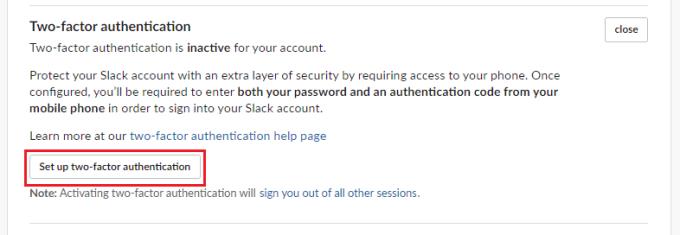
Klikněte na „Rozbalit“ v poli „Dvoufaktorové ověřování“ a poté klikněte na „Nastavit dvoufaktorové ověřování“.
Pro potvrzení vlastnictví účtu zadejte své heslo. Poté vyberte, zda chcete použít SMS nebo ověřovací aplikaci.
Tip: Pokud chcete používat ověřovací aplikaci, budete ji muset nainstalovat do telefonu v tomto okamžiku nebo dříve. Slack navrhuje následující ověřovací aplikace, i když mohou fungovat i jiné.
Pokud používáte aplikaci, postupujte podle tohoto postupu a přidejte do aplikace nový účet. Až budete připraveni, naskenujte QR kód na obrazovce pomocí fotoaparátu telefonu, abyste se připojili, zadejte šestimístný potvrzovací kód a klikněte na „Ověřit kód“.
Pokud dáváte přednost používání SMS, vyberte svou zemi ze seznamu. Zadejte své telefonní číslo, včetně všech příslušných kódů země nebo oblasti. Zadejte šestimístný potvrzovací kód, který obdržíte prostřednictvím SMS, a poté klikněte na „Ověřit kód
Tip: Pokud jste členem více pracovních prostorů, budete muset nakonfigurovat 2FA nezávisle pro každý pracovní prostor, protože se s nimi zachází jako se samostatnými účty.
Poznámka: „Záložní kódy“, které obdržíte, byste si měli bezpečně zazálohovat, protože je lze použít v případě, že ztratíte přístup ke svému zařízení. Pokud ztratíte své zařízení a záložní kódy, budete muset požádat správce nebo vlastníka pracovního prostoru o odstranění 2FA z vašeho účtu.
2FA je silný bezpečnostní nástroj navržený k výraznému zvýšení úrovně zabezpečení účtu. Podle kroků v této příručce můžete nakonfigurovat 2FA, aby se vztahovala na váš účet Slack.
Změňte, co dělá tlačítko Enter na Slacku, aby začalo nový řádek. Tímto způsobem se vyhnete předčasnému odesílání zpráv.
Proč zvolit Slack a ne Skype? Slack zajišťuje méně komunikačních rušivých vlivů ve vašem týmovém prostoru a umožňuje vám přístup ke správným informacím včas.
Přidejte do svých účtů Slack další vrstvu zabezpečení zapnutím dvoufaktorového ověřování. Podívejte se, jak snadné je to povolit.
Potřebujete ID členů Slack? Podívejte se, jak postupovat, abyste jej rychle našli.
Jednou ze skvělých funkcí Slacku je Slackbot, což je bot, který reaguje na určité příkazy. Slackbot lze také nakonfigurovat tak, aby poskytoval přizpůsobitelné
Chcete-li mít jakoukoli podezřelou aktivitu pod kontrolou, můžete použít protokoly přístupu Slacks. Podívejte se, jak k němu můžete získat přístup.
Když se téma stává příliš populární na to, aby se dalo ignorovat, proč pro něj nevytvořit kanál na Slacku? Podívejte se, jak můžete vytvořit kanál.
Ujistěte se, že všichni dodržují vaše pokyny, když se pojmenovávají na Slacku. Podívejte se, jak tato pravidla zobrazit v tomto kurzu.
Nejste spokojeni s výchozím protokolem pracoviště na Slacku? Podívejte se, jak to změnit.
Emoji jsou zábavným a odlehčeným způsobem komunikace, fungují dokonce i přes jazykové bariéry, protože se nespoléhají na slova. Ve vašem pracovním prostoru Slack je k dispozici velké množství Potřebujete určitý typ postavy emoji? Pomocí tohoto průvodce můžete přidat své vlastní emotikony.
Slack je online chatovací program, který často používají společnosti a další profesionálové k udržení vzájemného kontaktu. Program Slack má mnoho
Může být těžké najít způsoby, jak pomoci vašemu týmu propojit se a přitom zůstat produktivní. Možná jste slyšeli o Slacku, aplikaci pro zasílání zpráv, která, jak se zdá, přináší vše
Podívejte se, jak snadné je změnit časová pásma ve Slacku s tímto návodem. Časové pásmo změníte za méně než minutu.
Přestože je aplikace Jira nová, rychle se stala jednou z nejlepších aplikací pro nastavení připomenutí a upozornění ve skupinách Slack. Nejen, že Jira Tento tutoriál vás naučí, jak nastavit připomenutí Jira ve Slack Groups.
Je čas, aby si všichni změnili svá hesla na Slacku. Podívejte se, jak donutit každého vytvořit nový.
Vytvoření zálohy důležitých zpráv Slack je nutností. Podívejte se, jak můžete exportovat data pracovního prostoru Slack.
Slack je internetová chatovací aplikace, která umožňuje, aby vaše chaty zůstaly organizované, když pracujete. Rozhovory lze uspořádat podle témat, soukromé
Dostáváte příliš mnoho e-mailů? Pokud chcete ze své doručené pošty odstranit e-maily s upozorněním Slack, budou vás zajímat tyto tipy.
Oznámení ve Slacku jsou skvělý způsob, jak udržet krok se zprávami, které jste obdrželi, komentáři, ve kterých jste byli zmíněni, a vlákny zpráv, které jste
Nechcete, aby o vás někdo na Slacku věděl? Podívejte se, jak aplikaci zabránit ve změně vašeho stavu.
Objevte význam **Tung Tung Tung Sahur**, jedinečného symbolu **Ramadánu**, který spojuje muslimské komunity po celém světě. Ponořte se do tradic a kulturního významu tohoto fenoménu.
Objevte fascinující cestu od tradičního bubnu Bedug k modernímu filmu Tung Tung Tung Sahur od Dee Company. Zjistěte, proč tento film může být přelomový!
Objevte, proč je **Tung Tung Tung Sahur** na TikToku tak populární. Je to vtipné, nebo děsivé? Podívejte se na analýzu tohoto virálního trendu a jeho přitažlivosti!
Objevte, jak meme Tung Tung Tung Sahur spolu s umělou inteligencí (AI) přetváří internetovou kulturu. Zjistěte, proč tento virální fenomén fascinuje miliony lidí po celém světě!
Zjistěte, jak TikTok proměnil píseň Tung Tung Tung Sahur v děsivý, ale vtipný trend. Prozkoumejte kreativitu komunity a dopad na sociální média!
Objevte fascinující spojení mezi **zvukem bedugu** a virálním **meme Tung Tung Tung**, které propojují kultury Indonésie a Malajsie. Ponořte se do historie a významu tohoto fenoménu.
Objevte **Hantu Tung Tung Tung Sahur 3D**, mobilní hru inspirovanou virálním meme. Zjistěte více o hře, jejích funkcích a proč si získala srdce hráčů po celém světě.
Objevte tajemství virálního meme Tung Tung Tung Sahur, které díky umělé inteligenci ovládlo Ramadán 2025. Ponořte se do příběhu tohoto fenoménu!
Objevte fascinující spojení tradičního **Ramadánu** a moderní internetové kultury **Brainrot** prostřednictvím fenoménu **Tung Tung Tung Sahur**. Ponořte se do jedinečného kulturního mixu!
Objevte fascinující příběh memu Tung Tung Tung Sahur, který se z TikToku stal globálním virálním hitem. Zjistěte, jak tento meme dobyl svět!

























